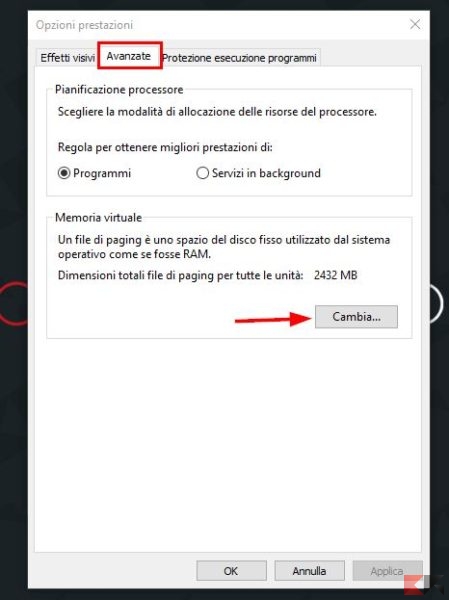Windows 10 lento: i consigli
Accendendo il nostro PC o il nostro tablet ci siamo resi conto che il nostro Windows 10 diventa sempre più lento… praticamente a vista d’occhio, e proprio non riusciamo a capirne il motivo!
I problemi che possono portare a Windows 10 lento sono tanti e vanno dalle impostazioni non ottimali del sistema stesso a programmi che si avviano da soli occupando risorse, passando per un disco abbastanza “disorganizzato” e tante, tante altre cose.
Insomma non c’è soltanto un motivo per cui Windows 10 potrebbe rallentare; nella guida che segue vi daremo alcune valide dritte per tentare di risolvere il problema di Windows 10 lento.
Il consiglio è quello di applicare, se vorrete, le modifiche suggerite nello stesso ordine in cui sono elencate e di fermarsi nel momento in cui si raggiunge un risultato ottimale o quantomeno si riesce ad arginare il problema di Windows 10 lento.
Windows 10 lento: i consigli
Agire sul file di paging
Spulciando tra i forum di Microsoft mi è capitato di leggere che numerosi utenti hanno risolto alcuni problemi di lentezza di Windows 10 agendo sul file di paging (che “aiuta” la memoria RAM per l’esecuzione dei programmi). In parole povere, sembra che il problema possa risiedere nella gestione automatica di questo da parte di Windows.
La soluzione è di impostare manualmente le dimensioni minime e massime del file di paging, sollevando così il sistema operativo dall’incarico e magari eliminando o attutendo il problema di Windows 10 lento.
Per farlo premiamo la combinazione di tasti WIN+R e, al suo interno, digitiamo il comando
SystemPropertiesAdvanced
seguito da Invio. Clicchiamo su Impostazioni in corrispondenza di “Prestazioni”.
Clicchiamo ora sulla scheda Avanzate, poi sul pulsante Cambia.
A questo punto togliamo il segno di spunta da “Gestisci automaticamente dimensioni file di paging per tutte le unità” per ottenere il controllo manuale sulle impostazioni. Selezioniamo ora il disco C: (o il nostro disco di sistema).
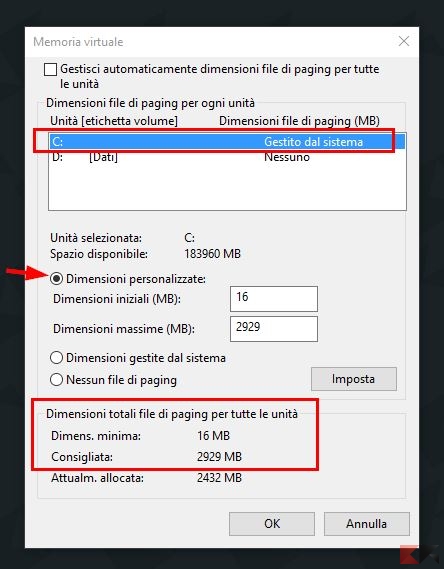
Mettiamo poi il segno di spunta su Dimensioni personalizzate e, nelle caselle “Dimensioni iniziali (MB)” e “Dimensioni massime (MB)”, inseriamo i valori suggeriti da Windows (quelli racchiusi nel riquadro in alto). Diamo OK e riavviamo il computer: il problema di Windows 10 lento potrebbe essersi risolto o quantomeno migliorato.
Se abbiamo problemi e la situazione dovesse addirittura peggiorare, il consiglio è di reimpostare la gestione automatica del file di paging seguendo il medesimo procedimento e mettendo il segno di spunta su “Gestisci automaticamente dimensioni file di paging per tutte le unità”.
Ripulire il PC
Un’altra delle cause che possono portare ad un Windows 10 lento è la presenza di numerosi software inutili preinstallati, di spyware, di tracce di programmi installati, di problemi sul disco e tanto altro.
Il consiglio in questo caso è di dare una ripulita software al PC seguendo i consigli che vi abbiamo già illustrato nella nostra precedente guida.
Diminuire i programmi d’avvio
Se abbiamo già effettuato le grandi pulizie ma il nostro Windows 10 è ancora lento, potrebbe essere a causa dei nostri (utili) programmi che però si aprono automaticamente all’avvio anche quando non abbiamo intenzione di usarli. In questo caso, per attenuare il problema di Windows 10 lento potremmo andare a disattivare i programmi d’avvio che non sono necessari seguendo la nostra precedente guida.
Agire su disco e servizi
Se dopo aver seguito i precedenti consigli il nostro Windows 10 è ancora lento, possiamo provare ad applicare alcune ottimizzazioni abbastanza avanzate, in realtà utili anche sugli altri sistemi operativi della famiglia Windows. Si va dall’ottimizzazione del disco fino all’ottimizzazione dei servizi, passando per alcune impostazioni di sistema avanzate che possono aiutarci.
Abbiamo parlato di questi utili e preziosi consigli in una nostra precedente guida. Prima di agire consigliamo comunque di creare un backup del registro ed un punto di ripristino del sistema da usare nel caso qualcosa non andasse per il verso giusto.
Ripristinare Windows 10 lento
Se tutte le soluzioni proposte non hanno avuto effetto, e soprattutto se il nostro Windows 10 è figlio di un aggiornamento da sistema operativo precedente, possiamo pensare di ripristinare il sistema operativo alle sue impostazioni iniziali, eliminando tutti i programmi e tutte le app ma con la possibilità di mantenere intatti file e documenti personali.
In tal modo potremo riportare Windows 10 allo stato iniziale ed escludere problemi relativi al software: magari risolveremo così il nostro problema di Windows 10 lento e ridaremo nuova vita al nostro dispositivo o, al contrario, se neanche il ripristino di Windows ci aiuta potremmo attribuire la lentezza del nostro sistema – purtroppo – ad un problema hardware!
Se vogliamo ripristinare Windows 10 per risolvere i problemi di lentezza potremo seguire la nostra guida dedicata.
Po
L’articolo Windows 10 lento: i consigli appare per la prima volta su ChimeraRevo – Il miglior volto della tecnologia.
Se vuoi sostenerci, puoi farlo acquistando qualsiasi cosa dai diversi link di affiliazione che abbiamo nel nostro sito o partendo da qui oppure alcune di queste distribuzioni GNU/Linux che sono disponibili sul nostro negozio online, quelle mancanti possono essere comunque richieste, e su cui trovi anche PC, NAS e il ns ServerOne. Se ti senti generoso, puoi anche donarmi solo 1€ o più se vuoi con PayPal e aiutarmi a continuare a pubblicare più contenuti come questo. Grazie!
Hai dubbi o problemi? Ti aiutiamo noi!
Se vuoi rimanere sempre aggiornato, iscriviti al nostro canale Telegram.Se vuoi ricevere supporto per qualsiasi dubbio o problema, iscriviti alla nostra community Facebook o gruppo Telegram.
Cosa ne pensi? Fateci sapere i vostri pensieri nei commenti qui sotto.
Ti piace quello che leggi? Per favore condividilo con gli altri.